
Дидактор продолжает знакомить вас с шаблонами замечательного мега-конструктора Genial.ly. За последние месяцы сервис пополнился ещё целым рядом шаблонов во всех номинациях. Просматривая шаблоны дидактических игр, меня привлёк шаблон Escape Game Education, с помощью которого можно создать обучающую игру-квест с разнообразными заданиями. Если у вас имеется хотя бы небольшой опыт работы с Genial.ly, создание своей игры на основе данного шаблона у вас не составит труда.
Особенность создания игры-квеста по шаблону Escape Game Education заключается в том, что вы должны обязательно отредактировать все надписи и ввести русский текст.
Как видим, вставка надписей может быть не только на слайдах, но и на служебных кнопках.
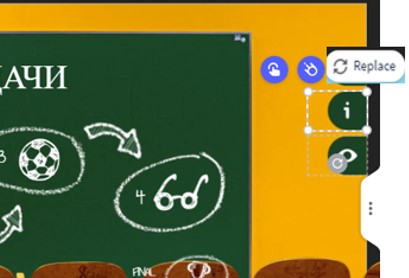
Особенно обратите на кнопку активности. Она поможет вам ввести русский текст во всплывающих надписях. комментариях к слайду. Нажав на кнопку Replace, вы можете вставить своё изображение. Лучше, конечно, вставить изображение со своего компьютера. Тогда вы будете спокойны, что вставленное вами изображение со временем может исчезнуть. Старайтесь загружать изображение «полегче».
Я воспользовался имевшимся шаблоном, особо не придумывая новых образовательных задач. Можете посмотреть подготовленную в ходе видеозаписи игру.
Безусловно, если вы хотите создать игру по своему предмету, то вам придётся хорошо потрудиться. Но, на мой взгляд, не столько над инструментами шаблона, а над теми учебными задачами, которые вы хотите ввести.
Читайте ещё о других возможностях Genial.ly:
Genial.ly — онлайн инструмент для удалённого обучения
Как создать интерактивный урок в Genial.ly?
Очень интересно! Но у меня не получился финал. Код ввела, а результат не появился. Можно ещё раз объяснить, как работать с последними слайдами?
Сама «поколдовала» и получилось. А вот если цифры кода будут другие, то как тогда настраивать? Или постоянно будут 7, 9, 0, 5? Или это не важно, а набираешь любые и будет показано ОК?
Доброе утро, Надежда! Да, код должен быть именно таким. Другие цифры не принимаются. К сожалению, в бесплатной версии нельзя создать собственный код.
Я решила убрать последние слайды с калькулятором. Кнопку ФИНИШ настрою на пустой слайд, где будут кнопки с числами. Участник должен сложить числа кода и нажать на нужную сумму. А кнопку с правильным ответом настрою на переход к другому слайду с поощрительной надписью. Как в PowerPoint/. Сейчас попробую
Как делать игры с передвижением объектов Genially? Нужно разширение или нет?
https://view.genially.com/6693724fd83bed41fc0452fe
Например такое.
Большое спасибо за пример.
Доброе утро! Почитайте следующие статьи: http://didaktor.ru/kak-ispolzovat-priyomy-peretaskivaniya-obektov-v-genially/, а также: http://didaktor.ru/kak-rabotat-s-rasshireniem-movitevite-dlya-genial-ly/
Урааааа! Получилось. Большое спасибо! 🙂